Bloquear as funções da impressora
Neste artigo você aprenderá como configurar o bloqueio das funções nativas do equipamento. Esta configuração permite que os usuários possam acessar as funções somente após a autenticação no NDD Print Client Canon.
Na tela da impressora, faça a autenticação como usuário Administrador
Clique em Settings/Registration
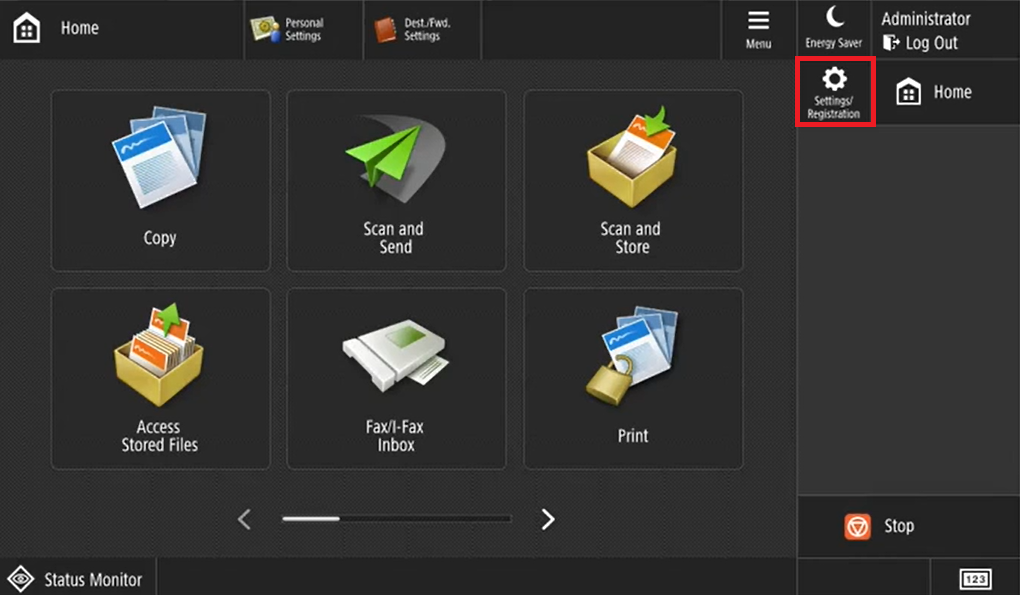
Acesse Device Settings
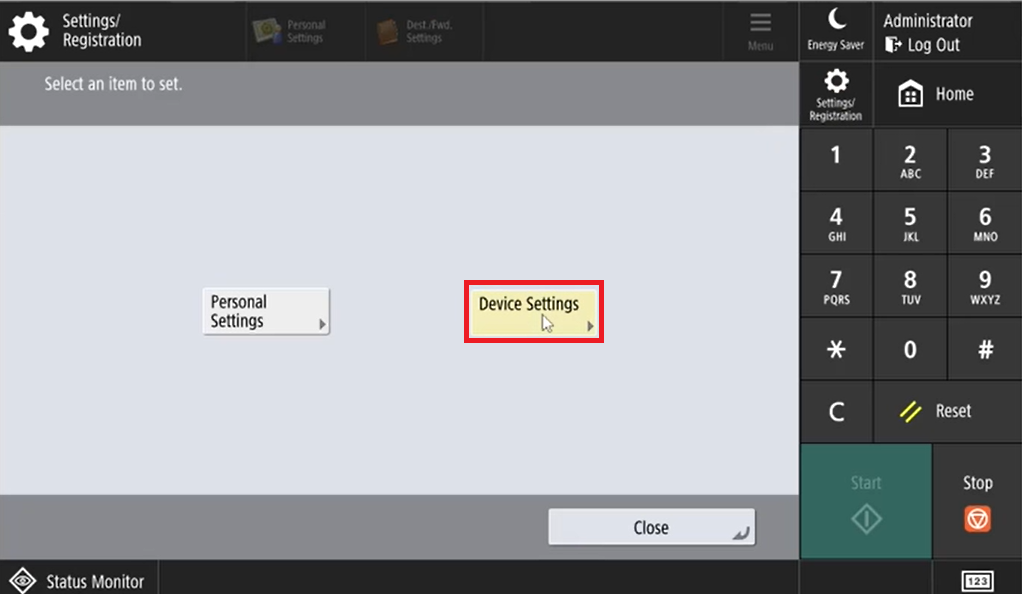
Clique em Management Settings
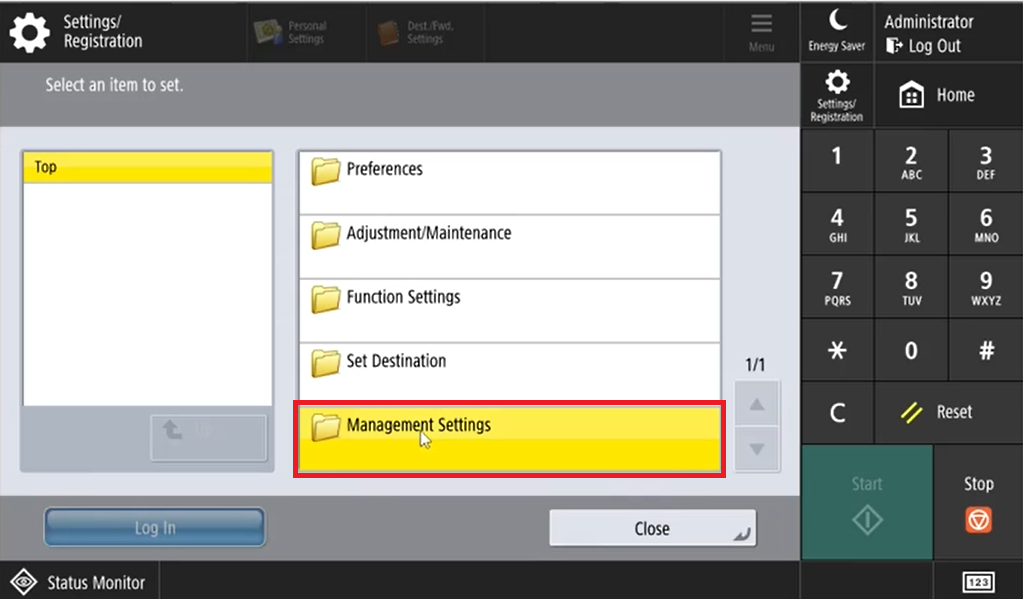
Clique em License/Other
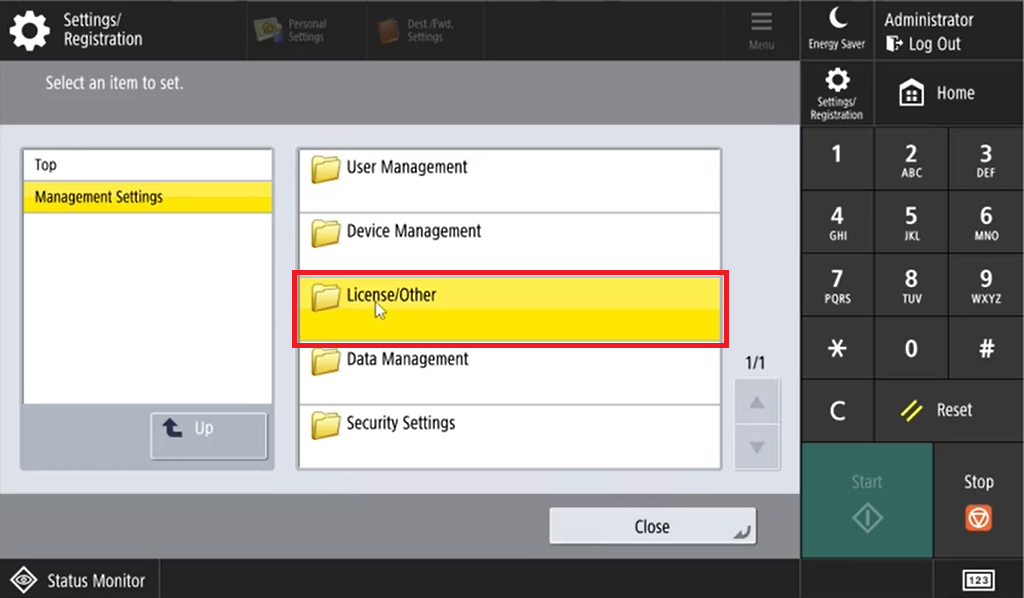
Habilite a opção Use ACCESS MANAGEMENT SYSTEM